Avec le développement de la technologie de téléphonie mobile d'Huawei, notamment ayant de la caméra frontale ou trois caméras et la possibilité de prendre des photos avec le pixel élevé, de nombreux Français aiment utiliser Huawei comme appareil photo. Mais lorsque les photos s'accumulent et occupent plus d'espace de stockage, nous devons vider la mémoire du téléphone pour conserver d'autres informations.
Il faudrait mieux d'ensuite transférer les photos sur l'ordinateur. Ou, pour éviter la perte de ces photos, la méthode appropriée consiste à les transférer sur l'ordinateur afin de les stocker de manière permanente.
Alors, si vous êtes un utilisateur d'un Mac, comment transférer des photos Huawei sur Mac ? Continuez à lire cet article pour obtenir le moyen qui vous convient.

Partie 1. Transférer des photos Huawei vers Mac par Mac Fonelab pour Android
Aiseesoft Mac FoneLab - Récupération de Données Android est capable de mettre des données progressivement Huawei vers un ordinateur. Il permet non seulement de copier des photos sur votre Mac, mais aussi de transférer des contacts, des messages, des vidéos, des documents, etc.
Le transfert peut être effectué en quelques étapes seulement. Veuillez télécharger un essai gratuit et suivre les étapes ci-dessous pour l'essayer.
Aiseesoft Mac FoneLab - Récupération de Données Android
- Transférer et sauvegarder les données Android vers Mac, comme Huawei, Samsung, HTC, etc.
- Les fichiers supportés comprennent Photos, Vidéos, Audio, Contacts, SMS, Journal d'Appel, Whatsapp, et d'autres documents.
- Récupérer des fichiers supprimés sur Android depuis mémoire interne, carte SIM ou carte SD.
Étape 1 Ouvrir ce logiciel de transfert
Après avoir installé le programme sur votre Mac, lancez-le.
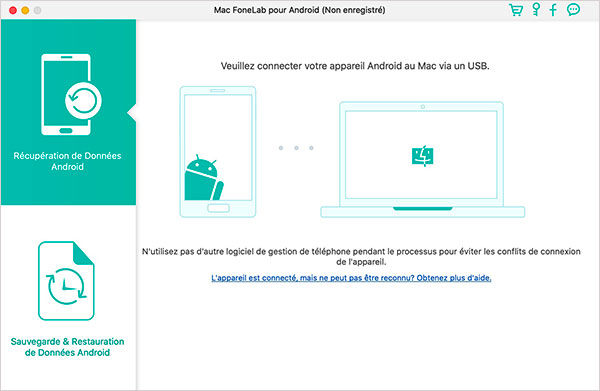 Ouvrir ce logiciel de transfert
Ouvrir ce logiciel de transfert
Étape 2 Connecter votre Huawei à Mac
Connectez votre Huawei à Mac par le câble USB, le logiciel va ensuite détecter automatiquement votre téléphone.
Et puis, il est nécessaire d'activer le mode de débogage USB. Veuillez sélectionner la version d'Android et suivre les étapes pour l'activer.
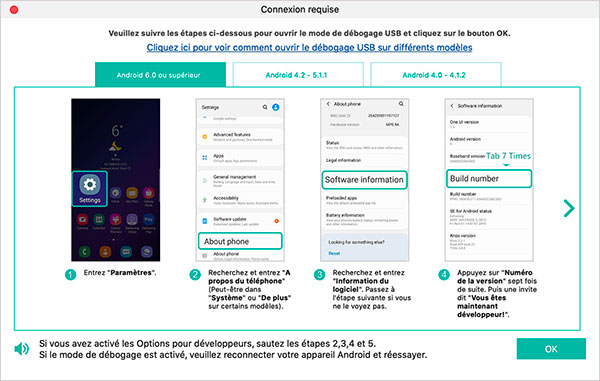 Connecter votre Huawei à Mac
Connecter votre Huawei à Mac
Étape 3 Sélectionner des photos à scanner
Après le processus d'activer le mode de débogage, vous pourrez voir l'interface ci-dessous. Choisissez « Galerie » et « Photothèque », et puis cliquez sur « Suivant ».
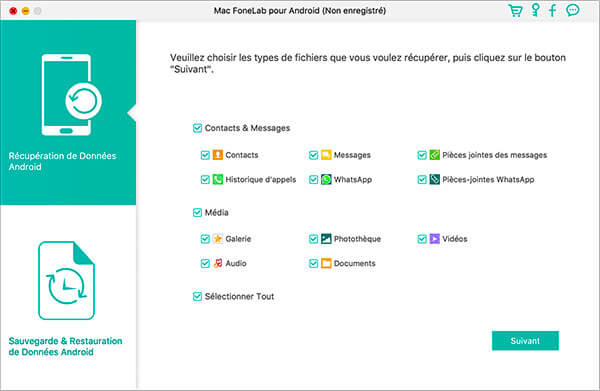 Sélectionner des photos à scanner
Sélectionner des photos à scanner
Étape 4 Transférer des photos d'Huawei vers Mac
Tapez « Galerie » ou « Photothèque » sur le côté gauche de l'interface, et on peut voir des photos excitantes dans Huawei.
Sélectionnez les photos que vous voulez transférer, et ensuite cliquez sur « Récupérer » en vue de transférer des photos Huawei vers Mac.
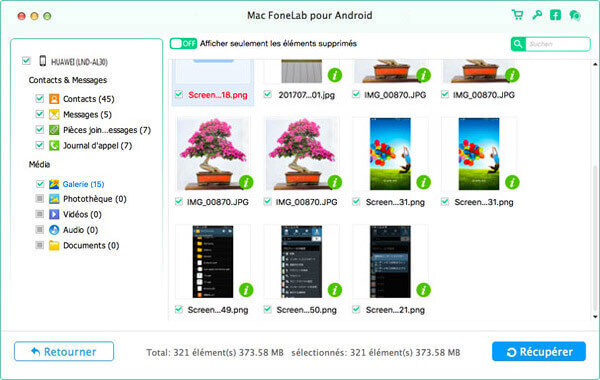 Transférer des photos d'Huawei vers Mac
Transférer des photos d'Huawei vers Mac
Partie 2. Autres solutions de transférer des photos Huawei vers Mac
1. Effectuer le transfert des photos Huawei vers Mac via Bluetooth
Si vous ne souhaitez pas installer le logiciel, vous pouvez essayer le transfert par Bluetooth. Mais cette méthode est très lente.
Accédez aux paramètres de votre système sur Mac et trouvez « Partage » > « Partage Bluetooth », et selon des instructions, connectez votre Huawei avec Mac.
Et puis, ouvrez des photos sur Huawei, cliquez sur le bouton du partage, choisissez Bluetooth, sélectionnez votre Mac, et ce transfert est réalisé.
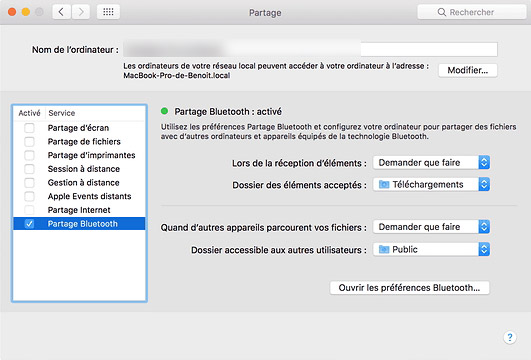 Transférer des photos Huawei vers Mac via Bluetooth
Transférer des photos Huawei vers Mac via Bluetooth
2. Synchroniser des photos Huawei et Mac par Google Drive
Compte tenu de la fonction de synchronisation, Google Drive permet de transférer des photos Huawei vers Mac. Si vous avez un compte Google, il est aussi une façon efficace.
Il a besoin de transférer et de sauvegarder des photos Huawei sur votre compte de Google Drive dans l'appareil Huawei.
Et ouvrez Google Drive sur votre Mac et accédez au même compte. Dans ce compte, vous pourrez trouver le fichier de photos transférés d'Huawei et le mettre sur l'ordinateur.
 Synchroniser des photos Huawei et Mac par Google Drive
Synchroniser des photos Huawei et Mac par Google Drive
3. Mettre des photos Huawei vers Mac à l'aide d'HiSuite
Hisuite est un logiciel de gestion de téléphone développé par Huawei pour aider les utilisateurs à synchroniser leurs données des téléphones mobiles Huawei.
De ce fait, on peut également l'utiliser pour transférer des photos Huawei vers Mac.
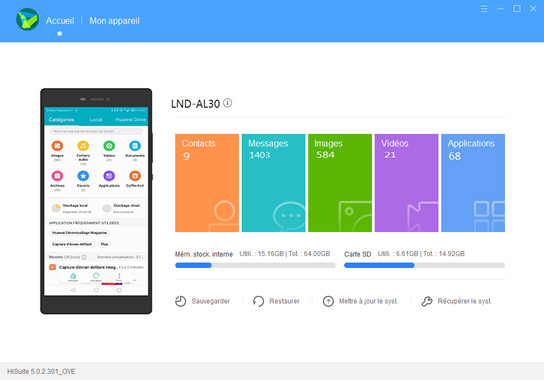 Transférer des photos Huawei vers Mac par Hisuite
Transférer des photos Huawei vers Mac par Hisuite
Conclusion
Dans ce tutoriel, nous avons présenté quatre moyens pour vous aider à transférer des photos Huawei vers Mac. Et si pendant le processus de transfert, des photos sont effacées par des mauvaises opérations, ne vous inquiétez pas.
Aiseesoft Mac FoneLab - Récupération de Données Android vous permet également de récupérer des photos supprimées en évitant de subir la perte.
Que pensez-vous de cet article ?
Note : 4,7 / 5 (basé sur 69 votes)
 Rejoignez la discussion et partagez votre voix ici
Rejoignez la discussion et partagez votre voix ici




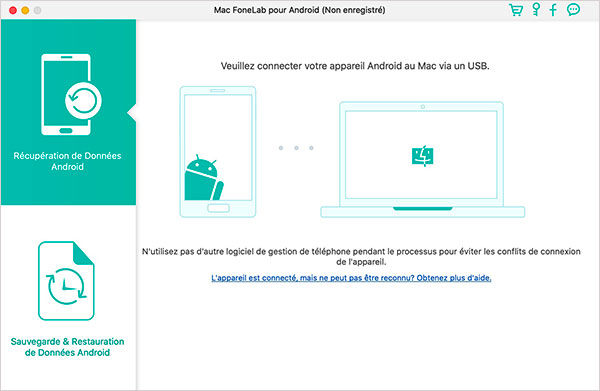
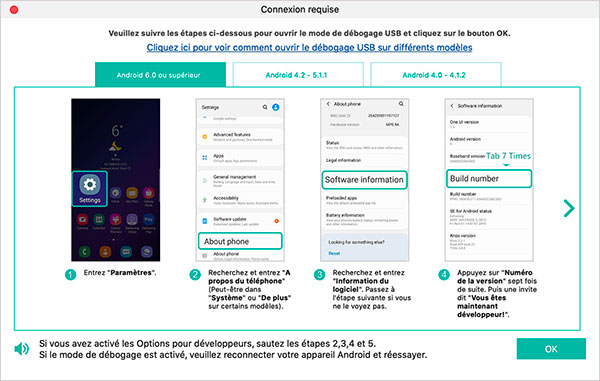
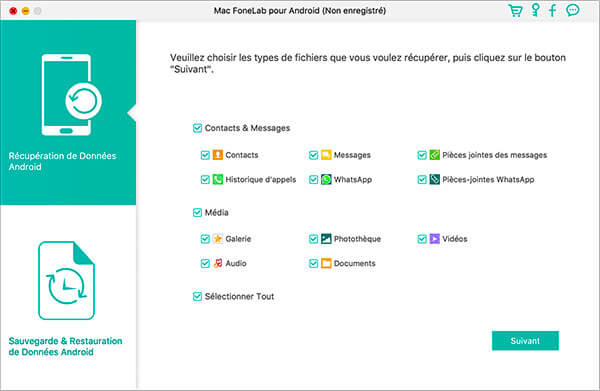
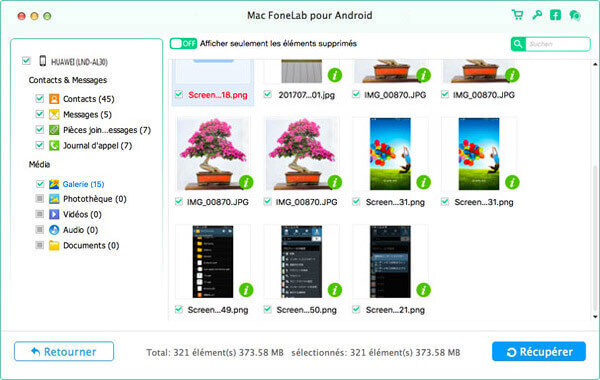
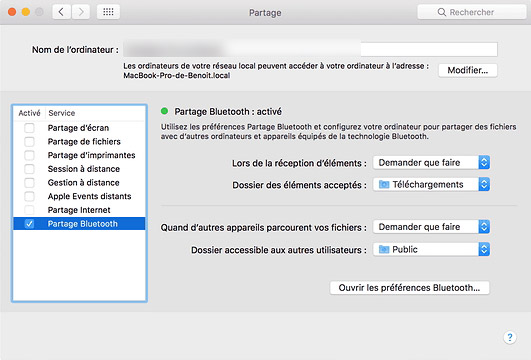

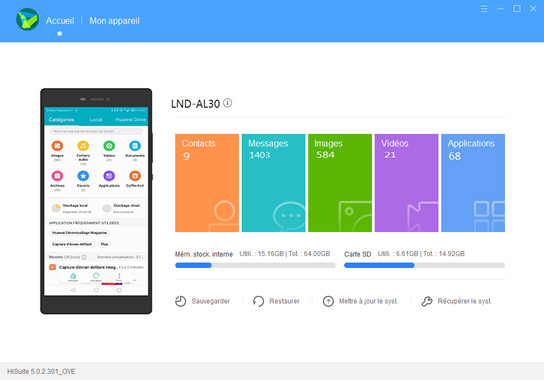
 Sauvegarder des données Huawei sur Mac
Sauvegarder des données Huawei sur Mac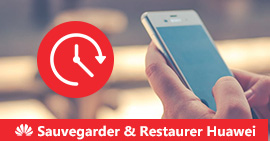 Savegarder & restaurer Huawei
Savegarder & restaurer Huawei Android File Transfer
Android File Transfer
